Aby Asystent Google reagował na polecenia odpowiednie dla Twojego i w danym kontekście, Asystent potrzebuje informacji o Twoim konkretne urządzenie. Te informacje podajesz w polach, takich jak typ i producent urządzenia. Ten model można określić ogólnej klasy urządzeń, takich jak światło, głośnik lub zabawkowy robot.
Te informacje są następnie dostępne dla Asystenta. powiązane z Twoim Projekt w Konsoli Actions. Żadne inne projekty nie mają dostępu do informacji o Twoim modelu i urządzeniu.
Korzystanie z interfejsu rejestracji
Skorzystaj z interfejsu rejestracji w Konsoli Actions. aby zarejestrować model urządzenia.
Kliknij przycisk ZAREJESTRUJ MODEL.
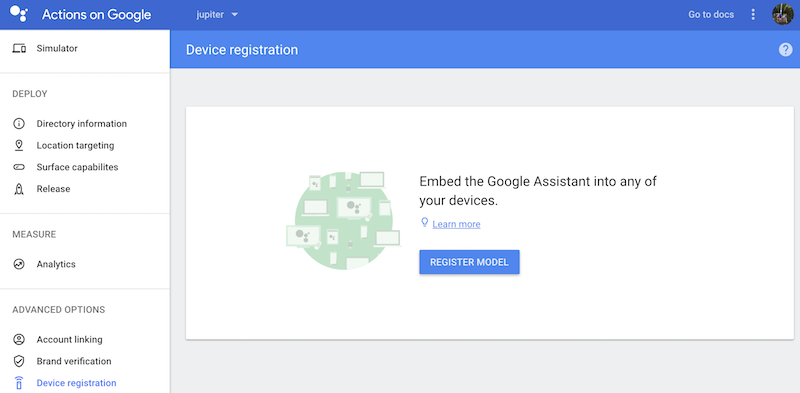
Utwórz model
Wypełnij wszystkie pola dotyczące urządzenia. Wybierz dowolny typ urządzenia, na przykład Jasny.
Zobacz model urządzenia w formacie JSON odniesienie .
Gdy skończysz, kliknij ZAREJESTRUJ MODEL.
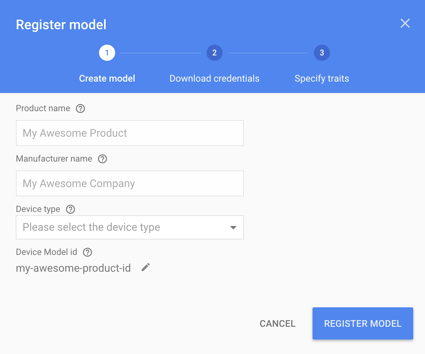
Pobierz dane logowania
Plik client_secret_<client-id>.json musi znajdować się na urządzeniu. Ten plik zawiera
identyfikator klienta i tajny klucz klienta, ale nie token dostępu. Później przeprowadzisz
i użyj tego pliku w celu autoryzacji Google
Przykładowy pakiet SDK Asystenta do tworzenia zapytań do Asystenta Google (zobacz OAuth 2.0).
dokumentacji). Nie zmieniaj nazwy tego pliku.
Pobierz ten plik i przenieś go na urządzenie. Kliknij DALEJ.
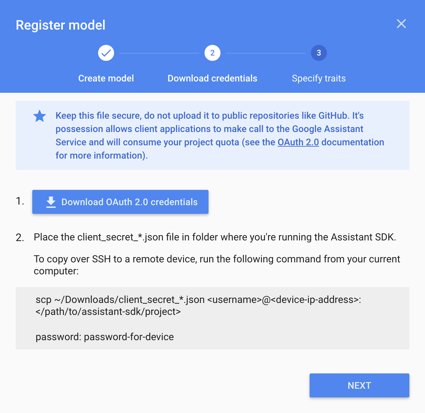
Tylko Raspberry Pi
Upewnij się, że ten plik znajduje się w lokalizacji /home/pi. Przesyłanie pliku
, wykonaj te czynności:
Otwórz nowe okno terminala. Uruchom to polecenie w nowym terminalu:
scp ~/Downloads/client_secret_client-id.json pi@raspberry-pi-ip-address:/home/pi/
password: password-for-device
Zamknij okno terminala.
Określ cechy
Później określisz różne umiejętności obsługiwane przez urządzenie ten ekran. Na razie kliknij przycisk POMIŃ.
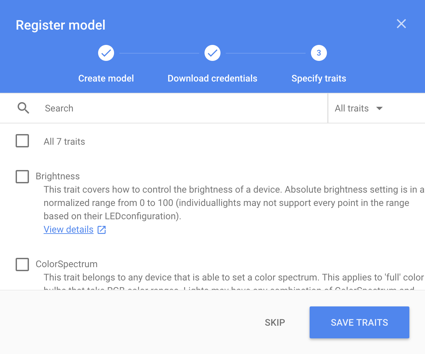
Edytuj model
Jeśli musisz edytować model, kliknij jego wiersz na liście. Pamiętaj, aby kliknąć ZAPISZ. po wprowadzeniu zmian.

Jeśli chcesz ponownie pobrać plik danych logowania, kliknij wielokropki. Dostępne opcje usuń również model z tego menu.
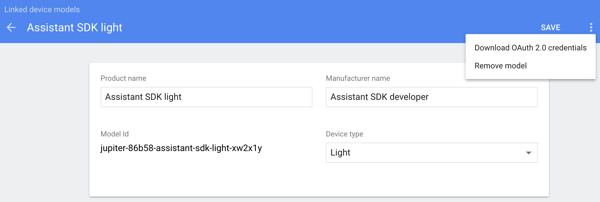
Alternatywne sposoby rejestracji
Możesz też skorzystać z narzędzia do rejestracji (dostępne w przykładach pakietu SDK Asystenta Google) lub API REST aby zarejestrować model urządzenia.
Aby się zarejestrować, musisz być właścicielem lub edytującym danego projektu w Konsoli Actions dla wielu różnych modeli. Dodaj te role dla innych użytkowników w konsoli Cloud Platform – zapoznaj się z Dokumentacja uprawnień.
